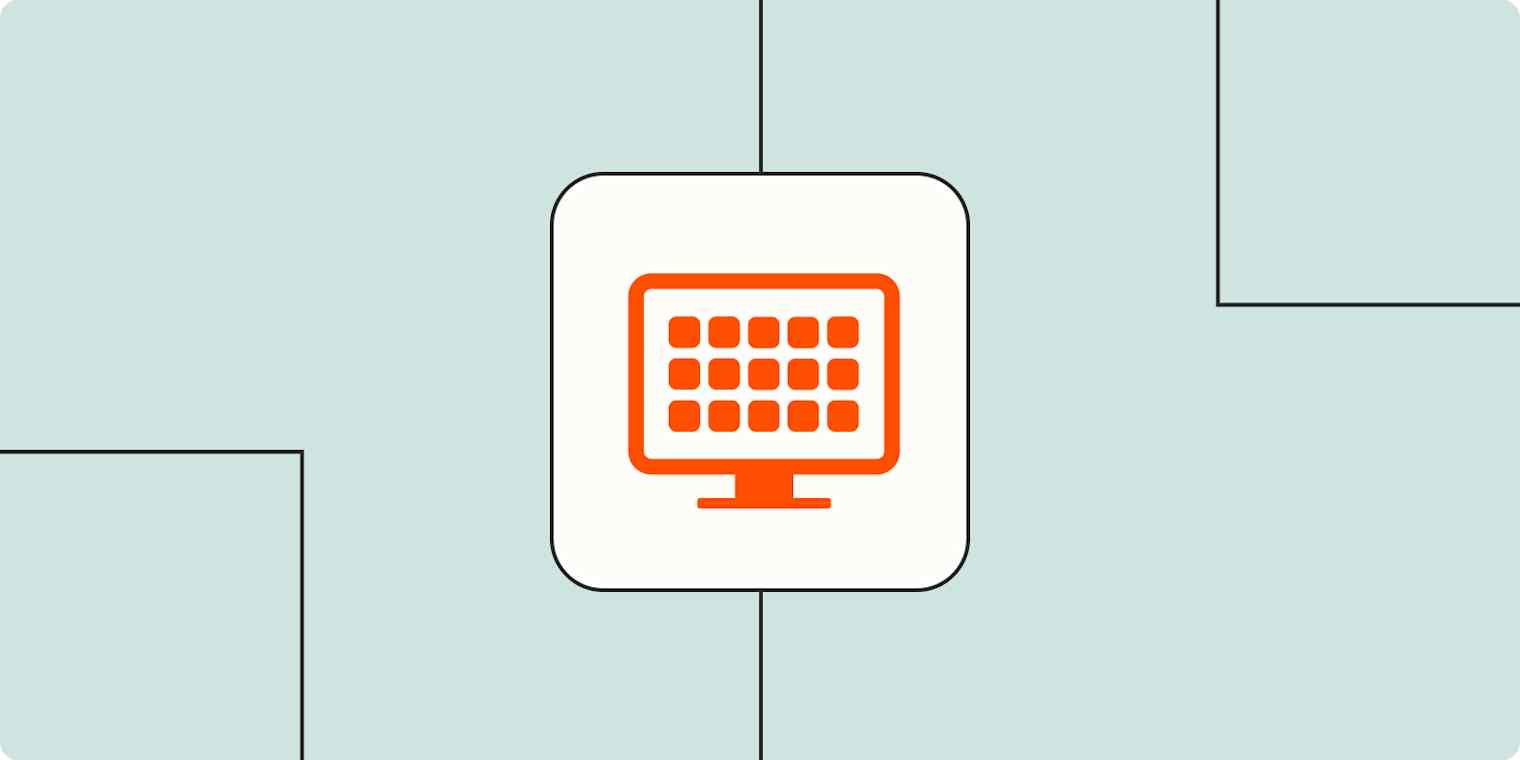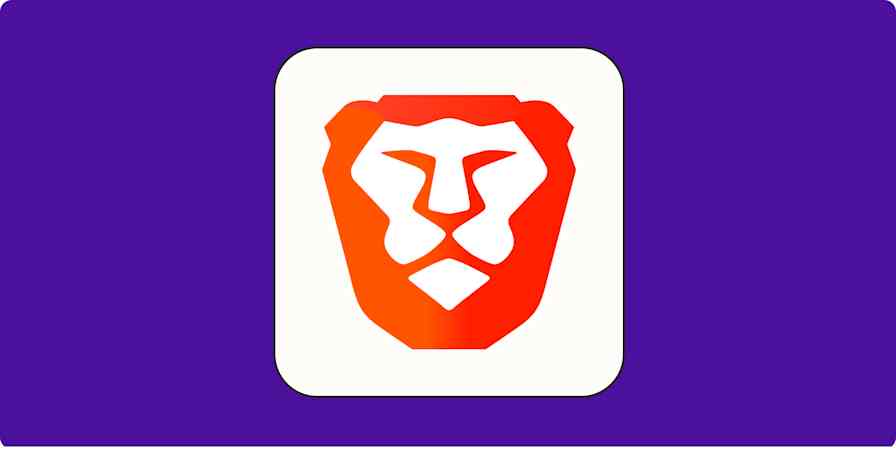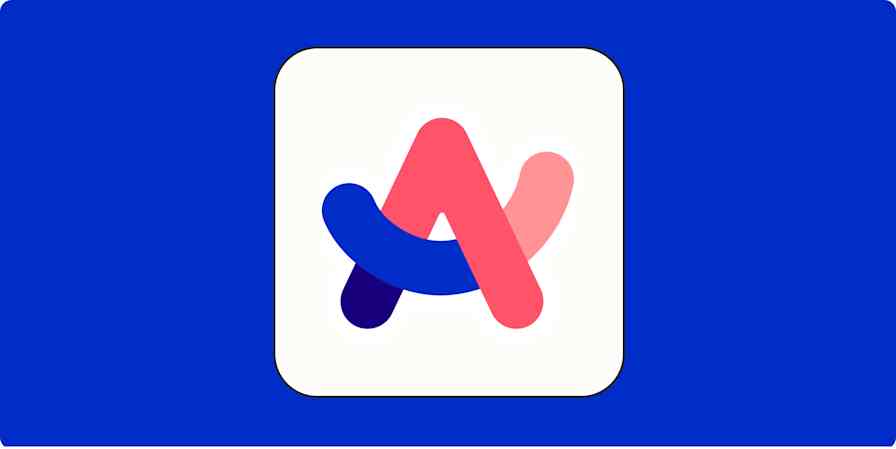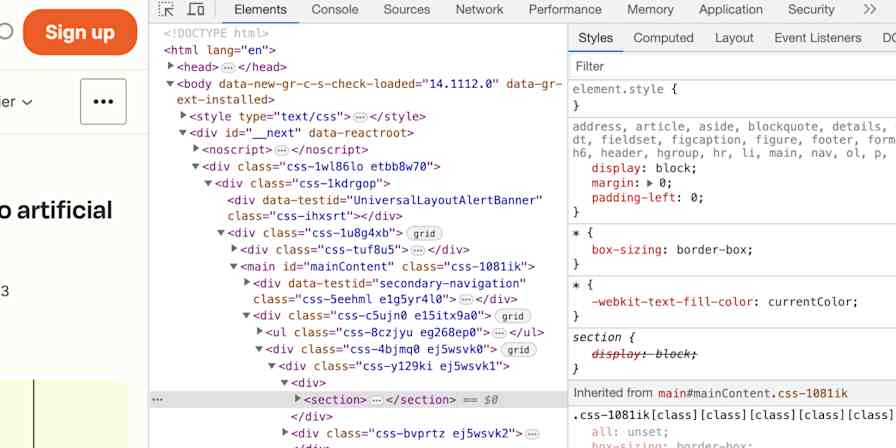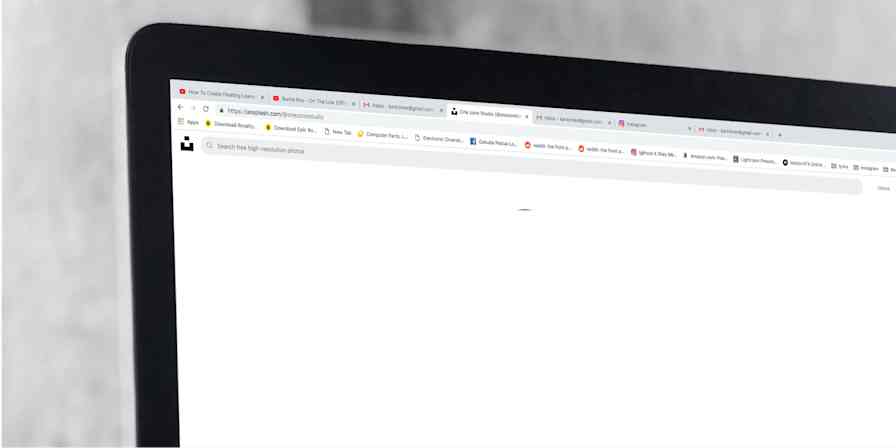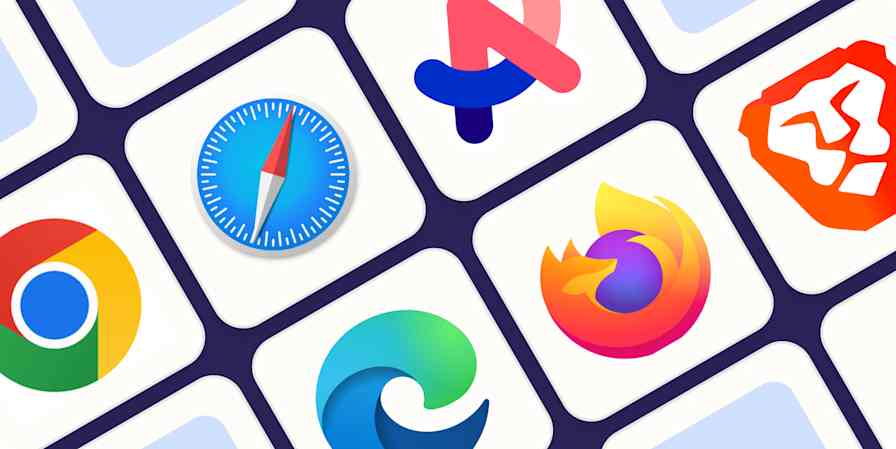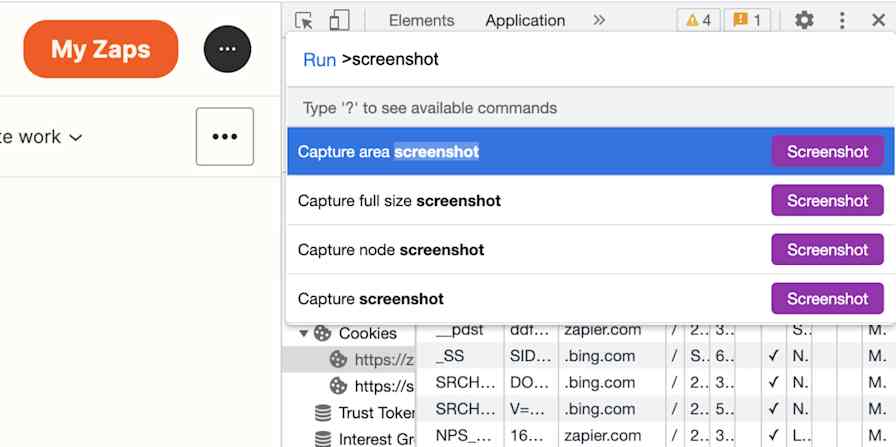Todo usuário do Safari ou Firefox ocasionalmente se depara com um ou dois sites que simplesmente não funcionam bem em seu navegador. O Google Meet, por exemplo, funciona melhor no Chrome do que no Safari, então costumo abrir as reuniões do Meet no Chrome. Também prefiro abrir certos links em aplicativos em vez do meu navegador da web— coisas como Slack, Mastodon e até mesmo o Google Docs. Infelizmente, o macOS não oferece uma maneira consistente de fazer isso.
Velja é um aplicativo gratuito e de código aberto para Mac que corrige isso. Veja como funciona.
Como usar o Velja para abrir um link em um navegador específico
Instale o Velja e você será perguntado se deseja torná-lo seu navegador padrão. Diga sim. O aplicativo agora manipulará todos os links em que você clicar fora do seu navegador e escolherá para onde direcioná-los.
Você tem algumas opções aqui.
1. Escolha um navegador padrão
Você pode escolher um navegador padrão para enviar a maioria dos links e pode até mesmo alterar esse padrão na barra de menu.

2. Escolha seu navegador sempre
Você pode optar por tornar seu navegador padrão o Prompt, o que significa que será perguntado qual navegador você deseja usar sempre que abrir um link.
Isso é ótimo se você é o tipo de pessoa que alterna entre navegadores regularmente.
3. Configure determinados aplicativos para abrir em navegadores diferentes
O verdadeiro poder, no entanto, surge quando você analisa as configurações.
Abra as Configurações e vá até a aba Aplicativos . A partir daí, você pode escolher diferentes navegadores e aplicativos para abrir diferentes tipos de links. Você pode fazer coisas como definir links do Google Meet para abrir no Chrome (o que é particularmente útil se você usa um aplicativo para acompanhar suas reuniões na barra de menu).

4. Crie regras personalizadas para URLs específicas
A aba Aplicativos deve abranger a maioria dos usuários, mas não todos. Eu, por exemplo, prefiro usar o Google Docs em uma janela fora do meu navegador. O Safari permite que você faça isso: basta abrir o Google Docs e clique em Arquivo > Adicionar ao Dock na barra de menu do Mac. O problema: os links para o Google Docs ainda abrem no Safari, em vez de no aplicativo da barra de menu. A aba Prompt permite que você resolva situações como essa.
Aqui, você pode configurar regras para abrir determinadas URLs em determinados navegadores ou aplicativos. Eu queria que todos os links do Google Drive e do Google Docs abrissem no meu aplicativo dock do Google Docs, então filtrei por nome do host.

Pode parecer um pouco complexo no começo, mas há bastante documentação na tela. Experimente e você poderá automatizar todo tipo de coisa.
Outros recursos úteis
Também quero destacar a aba Extras porque ela resolve um grande incômodo para mim: copiar um endereço de e-mail e acabar com "mailto" nele. Há um interruptor que você pode ativar para impedir que isso aconteça. Há outra opção que remove códigos de rastreamento quando você copia URLs, o que também é extremamente útil.

É um aplicativo com muitas utilidades, principalmente quando você considera que é gratuito.
Quer isso no seu iPhone? Experimente o Opener
Não consegui encontrar um aplicativo para iPhone que funcionasse exatamente como o Velja, mas o Opener chega perto — e custa apenas US$2. Por padrão, ele não consegue abrir links em navegadores específicos, mas se você copiar uma URL e colá-la no aplicativo, obterá uma lista de opções. Não há como criar regras personalizadas, e isso só funciona com aplicativos compatíveis, mas essa lista é longa. E também há uma extensão de ação, o que significa que você pode iniciá-la a partir do botão Compartilhar em qualquer aplicativo do iPhone, permitindo que você abra o mesmo link em outro lugar bem rápido.
Leitura relacionada: